相信很多的用户都有过这样的经历,Win10系统的桌面有的是桌面显示的,这就给使用者带来了不便,在win10的默认桌面上只有一个回收站图标,显得很单调,怎样把桌面调出来呢?下面,小编跟大家说说
新安装Win10后,桌面默认仅有回收站图标,却没有我的电脑, win10和之前两个版本Windows一样安装好以后就一个回收站, 我的电脑还有网络这两个图标都没有 。 对于很多用户来说, 都不是怎么回事, 如何解决?下面, 小编跟大家介绍win10显示我的电脑在桌面的操作步骤 。
桌面上的一些快捷方式可以帮助我们很快的打开这些应用软件, 不过Win10桌面默认是不显示“这台电脑”, 相信很多刚刚安装win10正式版的小伙伴, 找“此电脑”找了很久都没有找到, 他的位置与最开始预览版的时候, 有所不同, 那么win10我的电脑在哪里?下面, 小编跟大伙探讨一下win10显示我的电脑在桌面的方法 。
win10如何显示我的电脑在桌面
桌面的空白处点右键, 然后再选择【个性化】 。
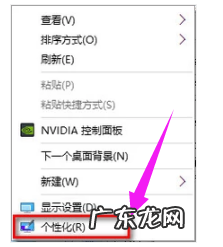
文章插图
桌面显示电脑图解-1
进入性化界面以后, 再点击【更改桌面图标】 。
【windows10显示我的电脑 详细教您win10如何显示我的电脑在桌面】
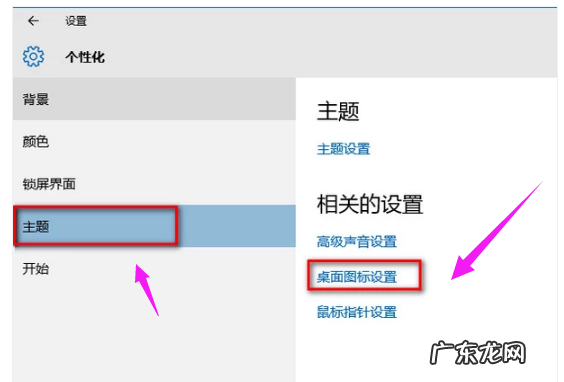
文章插图
桌面电脑图解-2
桌面图标这一项里面勾选你觉得有用的图标, 然后再点击【确定】 。

文章插图
桌面电脑图解-3
这台电脑就出现了 。
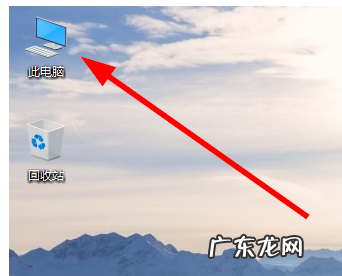
文章插图
我的电脑电脑图解-4
以上就是win10显示我的电脑在桌面的技巧 。
- 手机显示无服务是怎么回事华为 手机显示无服务
- 鲁大师CPU温度显示在哪 鲁大师cpu温度准吗
- win10版本区别对照表 windows10版本对比
- 苹果手机显示方框怎么取消 win10系统如何取消桌面蓝框
- win10显示已禁用输入法 win10系统输入法设置教程
- 关于友情的8个字
- win10开机黑屏啥也没有 win10电脑开机显示器黑屏
- 开机进入grub界面 win10进不了系统开机显示gurb错误
- 为什么我的oppo手机搜索不到蓝牙耳机 手机搜索不到蓝牙耳机
- windows隐藏文件夹怎么显示 最全面win10怎么打开隐藏文件夹
特别声明:本站内容均来自网友提供或互联网,仅供参考,请勿用于商业和其他非法用途。如果侵犯了您的权益请与我们联系,我们将在24小时内删除。
